Word Outlook استخدام اختصار مكون من ثلاثة أحرف يدرج قاعدة أفقية كاملة العرض في المستند أو الرسالة. يعتمد مظهر هذه القاعدة على الحرف الذي تستخدمه، كما هو موضح في الصورة أدناه.
إدراج خط أفقي بكتابة بضعة أحرف
-
ضع المؤشر حيث تريد إدراج الخط الأفقي.
-
اكتب ثلاثة من الأحرف الموضحة أدناه، ثم اضغط على مفتاح الإدخال Enter.
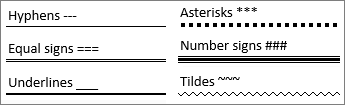
يتم إدراج السطر بعرض الصفحة كاملة. عند إدراج السطر في عمود، يتم إدراجه ليطابق عرض العمود. لإضافة نص أعلى السطر، ضع المؤشر حيث تريد النص وابدأ الكتابة.
تلميح: لإلغاء خط أفقي والاحتفاظ بالأحرف الثلاثة، اضغط على Backspace مباشرة بعد إنشاء السطر.
تنسيق الخط الأفقي بعد إنشائه
ينشئ اختصار الأحرف الثلاثة فقرة فارغة بحد سفلي. لتغيير مظهر خط الحدود هذا، استخدم خيارات الحدود .
-
في Word، على علامة التبويب الصفحة الرئيسية، أو في Outlook على علامة التبويب تنسيق النص، حدد السهم لأسفل بجوار حدود

-
حدد الحدود والتظليل في أسفل القائمة.
-
في مربع الحوار، قم بتغيير نمط الخط أو لونه أو عرضه حسب الحاجة وحدد موافق.
-
لتطبيق التغييرات، حدد الزر

تلميح: نظرا لأن السطر عبارة عن فقرة بالفعل، يمكنك إنشاء مربع عن طريق تحديد كافة الحدود أو الحدود الخارجية.
إيقاف تشغيل ميزة الخط التلقائي
فيما يلي كيفية منع Word أو Outlook من إدراج خط أفقي عند كتابة الأحرف المختصرة الثلاثة.
Word
-
في علامة التبويب ملف، حدد خيارات.
-
في علامة التبويب تدقيق، حدد خيارات التصحيح التلقائي واختر تنسيق تلقائي أثناء الكتابة.
-
قم بإلغاء تحديد الخيار خطوط الحدود .
-
حدّد موافق.
Outlook
-
في علامة التبويب ملف، حدد خيارات.
-
حدد علامة التبويب البريد ، واختر خيارات المحرر.
-
في علامة التبويب تدقيق ، حدد خيارات التصحيح التلقائي واختر علامة التبويب تنسيق تلقائي أثناء الكتابة.
-
قم بإلغاء تحديد الخيار خطوط الحدود ضمن تطبيق أثناء الكتابة.
-
حدّد موافق
طرق أخرى لرسم خط
لرسم خط باستخدام شكل، راجع رسم خط في Word أو Outlook.
لرسم خط يدوي باستخدام الحبر، راجع الرسم والكتابة بالحبر في Office.










